Az eltávolításhoz törölje az exe fájlt a System32 mappából
- Az rpcnetp.exe egy Remote Procedure Call néven ismert, legitim fájl, amelyet az Absolute Software Corp. hozott létre.
- Először is ellenőrizze, hogy ez a fájl jogos-e, mert lehet, hogy rosszindulatú programokkal is fertőzött.
- Rendszergazdai jogosultságokkal eltávolíthatja a fájlt a Fájlkezelőből.
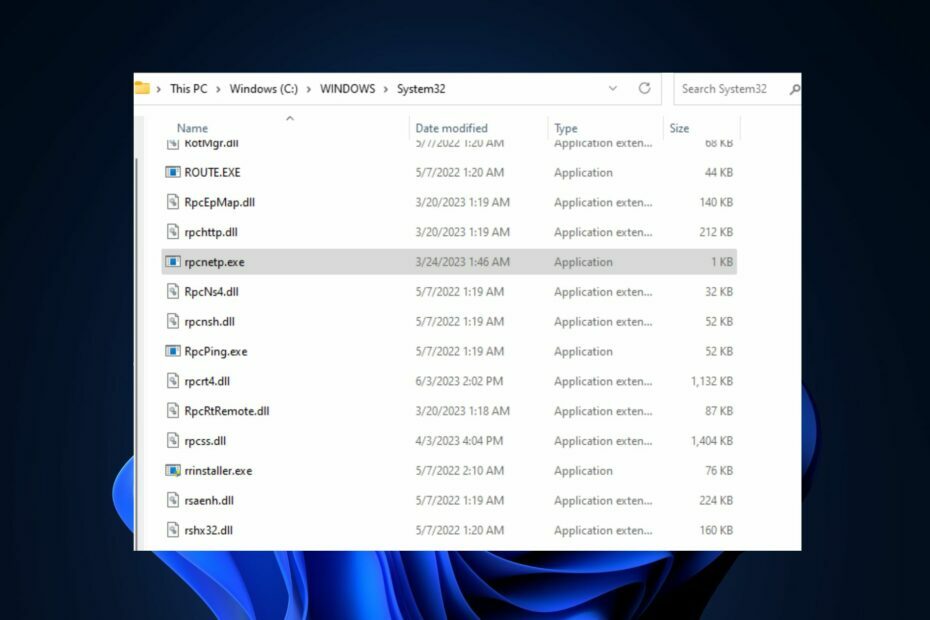
xTELEPÍTÉS A LETÖLTÉSI FÁJLRA KATTINTVA
- Töltse le a Fortect-et és telepítse a számítógépén.
- Indítsa el az eszköz beolvasási folyamatát hogy keressen olyan sérült fájlokat, amelyek a probléma forrásai.
- Kattintson a jobb gombbal Indítsa el a Javítást így az eszköz elindíthatja a rögzítési algoritmust.
- A Fortect-et letöltötte 0 olvasói ebben a hónapban.
Néhány olvasónk arról számolt be, hogy rpcnetp.exe folyamattal találkoztak Windows PC-jükön, de úgy tűnik, nem tudják, mi az. Mások a Microsoft Community fórumán kíváncsian várják, hogy a fájl biztonságos-e, vagy vírus/trójai.
Ebben a cikkben megvitatjuk az rpcnetp.exe végrehajtható fájlt, és azt, hogy töröljük-e, vagy megőrizzük-e a számítógépén. Ezenkívül érdekelheti, hogy miért exe fájlok törlődnek a Windows 11 rendszeren.
- Mi az a rpcnetp.exe?
- Töröljem az rpcnetp.exe fájlt?
- Ellenőrizhetem, hogy az rpcnetp.exe biztonságos-e?
- Hogyan távolíthatom el az rpcnetp.exe fájlt?
- 1. Fejezze be az rpcnetp.exe folyamatot a Feladatkezelőben
- 2. Törölje az rpcnetp.exe fájlt a Fájlkezelőben
Mi az a rpcnetp.exe?
Az rpcnetp.exe egy legitim végrehajtható fájlkiterjesztés az Absolute Software Corp. Remote Procedure Call programjához.
Bár még nincs megbízható információ a fájlgyártóról, több felhasználó a file.net-ben fórum azt állítja, hogy az rpcnetp.exe a LoJack for Laptops nevű biztonsági szoftver része, amelyet készítette Abszolút.
Ez a végrehajtható fájl a következőket teszi:
- Laptop-követő szoftver, amely segít visszaszerezni az ellopott laptopokat azáltal, hogy információkat küld az internethez csatlakoztatott laptop helyéről.
- Ez a folyamat nem csak a Feladatkezelőben jelenik meg látható ablakként.
Töröljem az rpcnetp.exe fájlt?
Az rpcnetp.exe végrehajtható fájl törlését kizárólag a felhasználó döntheti el. Ha azonban nem használja a fájlt az ellopott laptop nyomon követésére, törölheti azt.
Ezenkívül, ha egy rpcnetp.exe vírusként álcázza magát, az veszélyeztetheti a rendszer biztonságát, ezért el kell távolítani. Ezenkívül, mivel az rpcnetp.exe nem egy Windows-fájl, a számítógépről való törlés biztonságos hívás.
Ellenőrizhetem, hogy az rpcnetp.exe biztonságos-e?
Javasoljuk, hogy tekintsen át néhány ellenőrzési folyamatot annak megállapítására, hogy az rpcnetp.exe nem biztonságos-e, és hogy törölni kell-e. Alkalmazza a következő ellenőrzéseket:
-
Ellenőrizze a fájl helyét – Ellenőrizze, hogy az rpcnetp.exe folyamat a számítógépén a legális könyvtárban van-e:
C:\Windows\System32 - Ellenőrizze a helyesírást – Az eredeti fájl írása: rpcnetp.exe. Ha a számítógépen lévő fájl írásmódja eltér ettől, akkor az nem eredeti.
- Használjon harmadik féltől származó eszközt – Futtassa a Biztonsági Feladatkezelőt vagy a víruskereső eszközöket a fájl ellenőrzéséhez.
A fenti ellenőrzések megerősítése után folytathatja a következő szakaszt az rpcnetp.exe futtatható fájl eltávolításához a számítógépről.
Hogyan távolíthatom el az rpcnetp.exe fájlt?
1. Fejezze be az rpcnetp.exe folyamatot a Feladatkezelőben
- Kattintson jobb gombbal a Rajt gombot, és válassza ki Feladatkezelő a lehetőségek közül.
- Navigáljon a Részletek vagy folyamatok lapon. Keresse meg a rpcnetp.exe folyamatot, kattintson rá jobb gombbal, majd kattintson a gombra Utolsó feladat a helyi menüből.
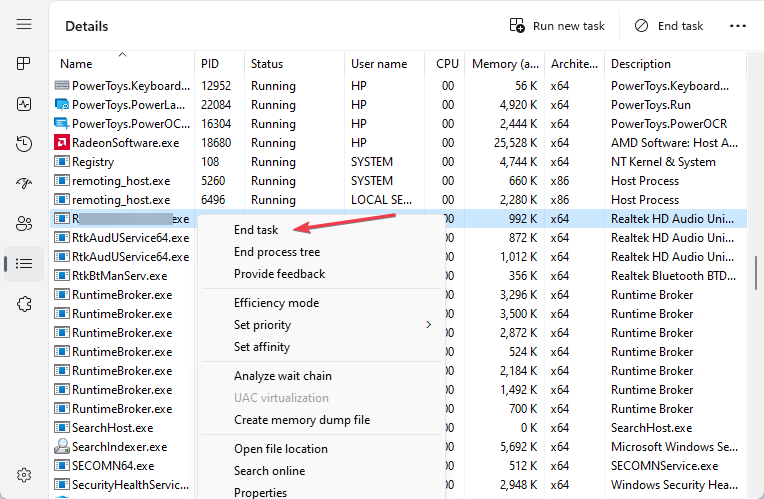
- Kattintson rendben annak megerősítéséhez, hogy le kívánja fejezni a program feladatát.
- Indítsa újra a számítógépet.
Ha a te A Feladatkezelő nem válaszol vagy nem nyílik meg, tekintse meg részletes útmutatónkat a probléma megoldásához.
2. Törölje az rpcnetp.exe fájlt a Fájlkezelőben
- Kattintson jobb gombbal a Rajt gombot, és válassza ki Feladatkezelő a lehetőségek közül.
- Navigáljon a Részletek vagy folyamatok lapon. Keresse meg a rpcnetp.exe folyamatot, kattintson rá jobb gombbal, majd kattintson a gombra Nyissa meg a fájl helyét.

- Alternatív megoldásként nyissa meg a Fájlkezelő, navigáljon a sajátjához C: hajt és keresse meg a rpcnetp.exe fájlt.
- Ha megtalálta, kattintson rá jobb gombbal, és válassza ki Töröl a helyi menüből.

A fájl törlése előtt rendszergazdai jogosultságokat kell megadnia. Ha engedélyekkel kapcsolatos problémákat tapasztal, ellenőrizze még egyszer, hogy rendelkezik-e rendszergazdai jogosultságokat.
És ez az rpcnetp.exe eltávolítása a számítógépről. Ha nem tudja megnyitni az .exe fájlokat, nézze meg részletes útmutatónkat, hogy megtudja, miért exe fájlok nem nyílnak meg Windows 11 rendszeren.
Ha bármilyen kérdése vagy javaslata van, kérjük, ossza meg velünk az alábbi megjegyzések részben.
Továbbra is problémákat tapasztal?
SZPONSORÁLT
Ha a fenti javaslatok nem oldották meg a problémát, akkor számítógépén súlyosabb Windows-problémák léphetnek fel. Javasoljuk, hogy válasszon egy olyan all-in-one megoldást, mint pl Fortect a problémák hatékony megoldásához. A telepítés után egyszerűen kattintson a Megtekintés és javítás gombot, majd nyomja meg Indítsa el a Javítást.


